時間:2017-07-04 來源:互聯網 瀏覽量:
今天給大家帶來,wps表格中三分斜線表頭如何製作,怎麼樣製作wps表格中的斜線表頭,讓您輕鬆解決問題。
在WPS中如何製作斜線表頭,詳細講述斜線表頭的三種做法。具體方法如下:
1第一種利用單元格邊框功能隻能繪製單斜線表頭。方法:選中單元格,右擊,選擇“設置單元格格式”。
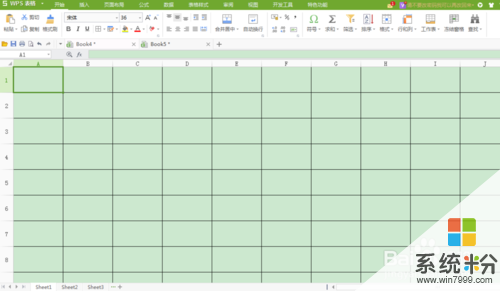
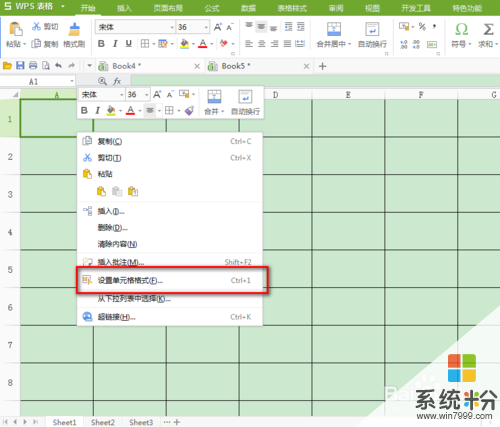 2
2在“單元格格式”對話框中,點擊“邊框”,選擇最後一種邊框樣式,點擊“確定”。

 3
3然後輸入文字,用Alt+Enter鍵強製換行,輔之以空格調整即可。
 4
4第二種利用直線和文本框組合功能可繪製多斜線表頭。方法:選中單元格,點擊“插入”,在“形狀”中點選“直線”按鈕。
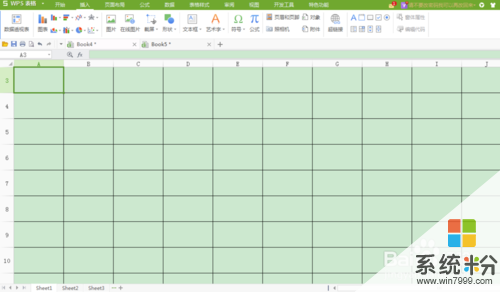
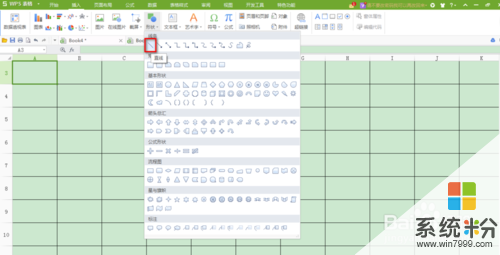 5
5在單元格中拖動繪製一條直線,重複操作,得到所需直線。上方可選擇合適的線條顏色。
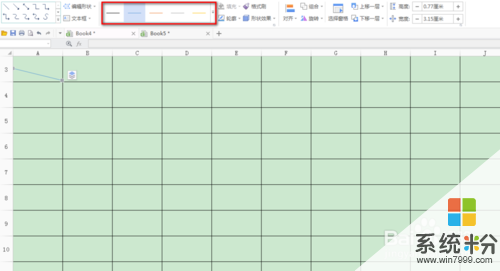
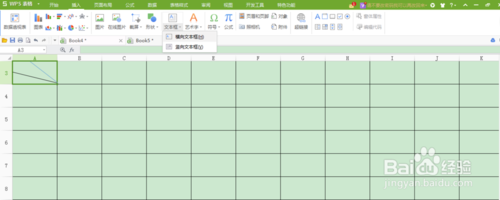 6
6在“文本框”中點選適合的文本框,拖動繪製一個文本框。複製若幹份,分別輸入文字,移動文本框到單元格合適位置。
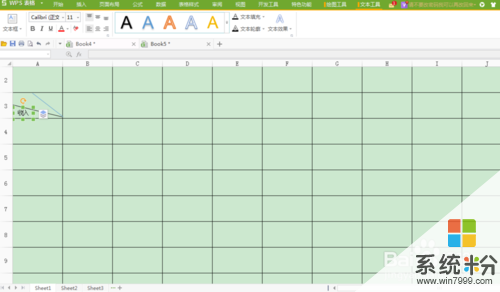
 7
7第三種利用畫筆圖片或位圖圖像功能可繪製多斜線表頭。方法:選中單元格,點擊“插入”,在“對象”中選中“Bitnap Image”,點擊“確定”。
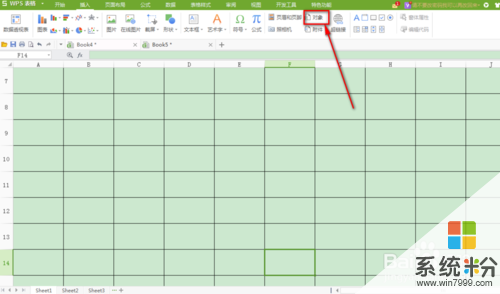
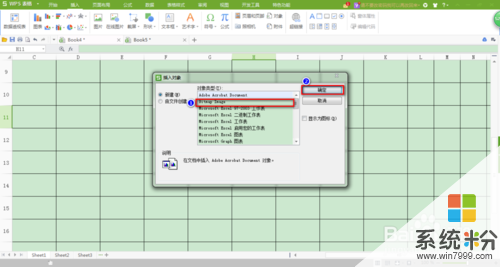 8
8選擇“/”按鈕,在空白區域繪製直線若幹,選擇文字按鈕,在空白區域拖畫一個圖文框,在合適位置繼續拖畫圖文框,直接輸入文字,
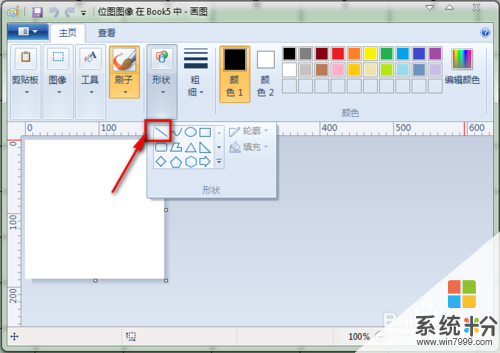
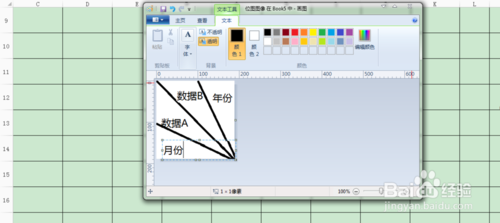 9
9完成後,點擊“關閉”按鈕,得到一張表頭圖片,調整大小和位置即可。
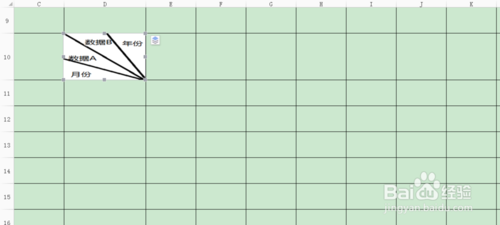
以上就是,wps表格中三分斜線表頭如何製作,怎麼樣製作wps表格中的斜線表頭教程,希望本文中能幫您解決問題。